React Native商城项目实战12 - 首页头部内容
1.HomeTopView为首页头部内容,HomeTopListView为HomeTopView子视图。
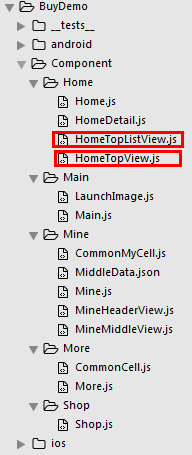
2.HomeTopView.js
/**
* 首页头部内容
*/
import React, { Component } from 'react';
import {
AppRegistry,
StyleSheet,
Text,
View,
ScrollView,
Image,
ListView
} from 'react-native'; var Dimensions = require('Dimensions');
var screenW = Dimensions.get('window').width; /*======导入外部组件类======*/
var TopListView = require('./HomeTopListView'); // 导入外部json数据
var TopMenuJSON = require('../../LocalData/TopMenu.json'); // ES5
var TopView = React.createClass({
getInitialState(){
return{
activePage:0,
}
}, render() {
return (
<View style={styles.container}>
{/*内容部分*/}
<ScrollView
horizontal={true}
pagingEnabled={true}
showsHorizontalScrollIndicator={false}
onMomentumScrollEnd={this.onScrollAnimationEnd}
>
{this.renderScrollItem()}
</ScrollView>
{/*页码*/}
<View style={styles.indicatorViewStyle}>
{this.renderIndicator()}
</View>
</View>
);
}, // 当一帧滚动结束的时候调用
onScrollAnimationEnd(e){
// 计算当前页码
var currentPage = Math.floor(e.nativeEvent.contentOffset.x / screenW);
// 更新状态机
this.setState({
activePage:currentPage,
});
}, // 返回子视图
renderScrollItem(){
var itemArr = [];
var dataArr = TopMenuJSON.data;
for (var i=0;i<dataArr.length;i++){
itemArr.push(
<TopListView
key={i}
dataArr={dataArr[i]}
/>
);
}
return itemArr;
}, // 返回页码视图
renderIndicator(){
var indicatorArr = [],style; for (var i=0;i<2;i++){
// 设置圆点的样式
style = (i == this.state.activePage) ? {color:'orange'} : {color:'gray'};
indicatorArr.push(
<Text key={i} style={[{fontSize:25},style]}>•</Text>
);
}
return indicatorArr;
}
}); const styles = StyleSheet.create({
container: {
backgroundColor: 'white',
},
indicatorViewStyle:{
flexDirection:'row',
justifyContent:'center',
},
}); // 输出
module.exports = TopView;
3.HomeTopListView.js
/**
* HomeTopView子视图
*/
import React, { Component } from 'react';
import {
AppRegistry,
StyleSheet,
Text,
View,
Image,
ListView,
TouchableOpacity,
Platform
} from 'react-native'; var Dimensions = require('Dimensions');
var screenW = Dimensions.get('window').width; // 全局常量
const cols = 5
const cellW = Platform.OS == 'ios' ? 70 : 60;
const cellH = 70;
const vMargin = (screenW - cellW * cols) / (cols + 1); // ES5
var TopListView = React.createClass({
getDefaultProps(){
return{
dataArr:[],
}
},
getInitialState(){
// 创建数据源
var ds = new ListView.DataSource({rowHasChanged:(row1,row2)=>row1 !== row2});
return{
dataSource:ds.cloneWithRows(this.props.dataArr)
}
}, render() {
return (
<ListView
dataSource={this.state.dataSource}
renderRow={this.renderRow}
contentContainerStyle={styles.contentViewStyle}
scrollEnabled={false}
/>
);
}, // 返回具体的一行
renderRow(rowData){
return(
<TouchableOpacity activeOpacity={0.8}>
<View style={styles.cellStyle}>
<Image source={{uri:rowData.image}} style={{width:52,height:52}} />
<Text style={styles.titleStyle}>{rowData.title}</Text>
</View>
</TouchableOpacity>
)
}
}); const styles = StyleSheet.create({
contentViewStyle:{
flexDirection:'row',
flexWrap:'wrap',
width:screenW,
alignItems:'center',
justifyContent:'center',
},
cellStyle:{
alignItems:'center',
justifyContent:'center',
marginTop:10,
width:cellW,
height:cellH,
marginLeft:vMargin,
},
titleStyle:{
fontSize:Platform.OS == 'ios' ? 14 : 12,
color:'gray'
},
}); // 输出
module.exports = TopListView;
4.Home.js 引入 HomeTopView 组件
/**
* 首页
*/
import React, { Component } from 'react';
import {
AppRegistry,
StyleSheet,
Text,
View,
TouchableOpacity,
TextInput,
Image,
Platform,
ScrollView
} from 'react-native'; var Dimensions = require('Dimensions');
var screenW = Dimensions.get('window').width;
var screenH = Dimensions.get('window').height; /*======导入外部组件类======*/
var HomeDetail = require('./HomeDetail');
var TopView = require('./HomeTopView'); // ES5
var Home = React.createClass({
render() {
return (
<View style={styles.container}>
{/*首页的导航条*/}
{this.renderNavBar()}
{/*首页主要内容*/}
<ScrollView>
{/*头部的View*/}
<TopView />
</ScrollView>
</View>
);
}, // 首页的导航条
renderNavBar(){
return(
<View style={styles.navBarStyle}>
<TouchableOpacity onPress={()=>{this.pushToDetail()}} >
<Text style={styles.leftTitleStyle}>宁波</Text>
</TouchableOpacity>
<TextInput placeholder="输入商家,品类,商圈" style={styles.topInputStyle} />
<View style={styles.rightNavViewStyle}>
<TouchableOpacity onPress={()=>{alert('点击了')}} >
<Image source={{uri:'icon_homepage_message'}} style={styles.navRightImgStyle} />
</TouchableOpacity>
<TouchableOpacity onPress={()=>{alert('点击了')}} >
<Image source={{uri:'icon_homepage_scan'}} style={styles.navRightImgStyle} />
</TouchableOpacity>
</View>
</View>
)
}, // 跳转到首页详细页
pushToDetail(data){
this.props.navigator.push({
component:HomeDetail, // 要跳转过去的组件
title:'首页详细页'
});
},
}); const styles = StyleSheet.create({
// 导航栏
navBarStyle:{
height:Platform.OS === 'ios' ? 64 : 44,
backgroundColor:'rgba(255,96,0,1)',
// 主轴方向
flexDirection:'row',
// 侧轴对齐方式 垂直居中
alignItems:'center',
// 主轴对齐方式
justifyContent:'space-around', // 平均分布
},
// 导航条左侧文字
leftTitleStyle:{
color:'white',
fontSize:16,
},
// 导航栏输入框
topInputStyle:{
width:screenW * 0.71,
height:Platform.OS === 'ios' ? 35 : 30,
backgroundColor:'white',
marginTop:Platform.OS === 'ios' ? 18 : 0,
// 圆角
borderRadius:18,
paddingLeft:10,
},
// 导航条右侧视图
rightNavViewStyle:{
flexDirection:'row',
height:64,
// 侧轴对齐方式
alignItems:'center',
// backgroundColor:'blue',
},
// 导航栏右侧图片
navRightImgStyle:{
width:Platform.OS === 'ios' ? 28 : 24,
height:Platform.OS === 'ios' ? 28 : 24,
},
container: {
flex: 1,
backgroundColor: '#e8e8e8',
},
welcome: {
fontSize: 20,
textAlign: 'center',
margin: 10,
}, }); // 输出
module.exports = Home;
5.json数据
{
"data": [
[{
"title" : "美食",
"image" : "ms"
},
{
"title" : "电影",
"image" : "dy"
},
{
"title" : "酒店",
"image" : "jd"
},
{
"title" : "休闲娱乐",
"image" : "xxyl"
},
{
"title" : "外卖",
"image" : "wm"
},
{
"title" : "自助餐",
"image" : "zzc"
},
{
"title" : "KTV",
"image" : "ktv"
},
{
"title" : "火车票机票",
"image" : "hcpjp"
},
{
"title" : "丽人",
"image" : "lr"
},
{
"title" : "周边游",
"image" : "zby"
}
],
[
{
"title" : "足疗按摩",
"image" : "zlam"
},
{
"title" : "购物",
"image" : "gw"
},
{
"title" : "今日新单",
"image" : "jrxd"
},
{
"title" : "小吃快餐",
"image" : "xckc"
},
{
"title" : "生活服务",
"image" : "shfw"
},
{
"title" : "甜点饮品",
"image" : "tdyp"
},
{
"title" : "美甲",
"image" : "mj"
},
{
"title" : "景点门票",
"image" : "jdmp"
},
{
"title" : "旅游",
"image" : "ly"
},
{
"title" : "全部分类",
"image" : "qbfl"
}]
]
}
6.效果图
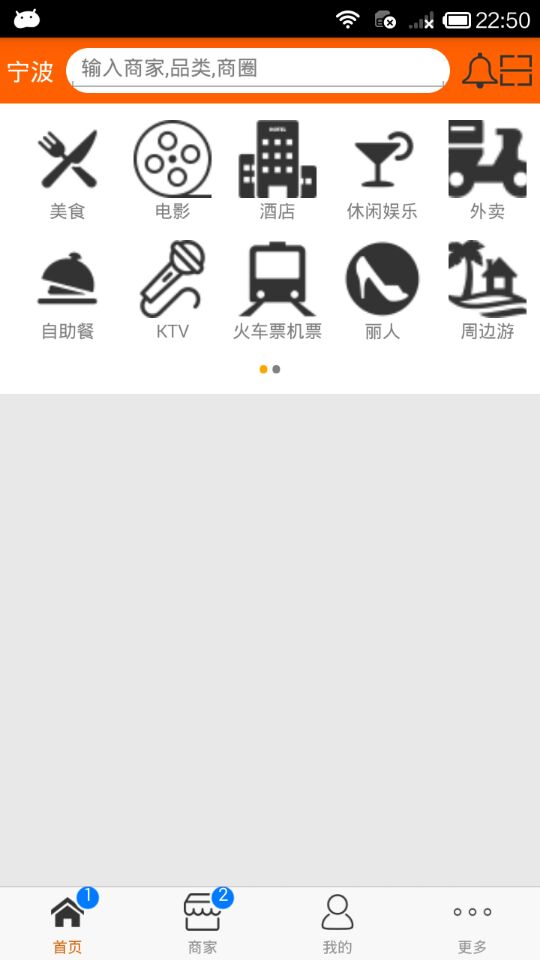
React Native商城项目实战12 - 首页头部内容的更多相关文章
- React Native商城项目实战15 - 首页购物中心
1.公共的标题栏组件TitleCommonCell.js /** * 首页购物中心 */ import React, { Component } from 'react'; import { AppR ...
- React Native商城项目实战14 - 首页中间下部分
1.MiddleBottomView.js /** * 首页中间下部分 */ import React, { Component } from 'react'; import { AppRegistr ...
- React Native商城项目实战13 - 首页中间上部分内容
1.HomeMiddleView.js /** * 首页中间上部分内容 */ import React, { Component } from 'react'; import { AppRegistr ...
- React Native商城项目实战11 - 个人中心头部内容
1.创建MineHeaderView.js /** * 个人中心头部内容 */ import React, { Component } from 'react'; import { AppRegist ...
- React Native商城项目实战16 - 购物中心详细页
逻辑分析: 首页(Home)加载的购物中心组件(ShopCenter),传递url数据: ShopCenter里根据url加载购物中心详细页组件(ShopCenterDetail), ShopCent ...
- React Native商城项目实战05 - 设置首页的导航条
1.Home.js /** * 首页 */ import React, { Component } from 'react'; import { AppRegistry, StyleSheet, Te ...
- React Native商城项目实战04 - 封装TabNavigator.Item的创建
1.Main.js /** * 主页面 */ import React, { Component } from 'react'; import { StyleSheet, Text, View, Im ...
- React Native商城项目实战02 - 主要框架部分(tabBar)
1.安装插件,cd到项目根目录下执行: $ npm i react-native-tab-navigator --save 2.主框架文件Main.js /** * 主页面 */ import Rea ...
- React Native商城项目实战03 - 包装Navigator
1.在Home目录下新建首页详细页HomeDetail.js /** * 首页详情页 */ import React, { Component } from 'react'; import { App ...
随机推荐
- Charles的app抓包配置和抓包节点为unknown、乱码、手机无法上网等问题的处理
关于手机端抓包配置Charles的一些配置,并且解决,请求存在unknown和内容为乱码的问题 关于请求节点为unknown.内容为乱码和手机端无法访问网络其实都是手机端证书配置问题导致,有的配置后还 ...
- promise和async/await的用法
promise和async都是做异步处理的, 使异步转为同步 1.promise 它和Promise诞生的目的都是为了解决“回调地狱”, promise使用方法: <button @click= ...
- qt 获取磁盘空间大小,cpu利用率,内存使用率
转自:http://www.qtcn.org/bbs/read-htm-tid-60613.html. 1:封装成一个类,直接调用即可.已经在多个商业项目中使用.2:所有功能全平台 win linux ...
- webpack4+vue打包简单入门
前言 最近在研究使用webpack的使用,在查阅了数篇文章后,学习了webpack的基础打包流程. 本来就可以一删了之了,但是觉得未免有点可惜,所以就有了这篇文章,供大家参考. webpack打包的教 ...
- spring boot配置分页插件
在springboot中使用PageHelper插件有两种较为相似的方式,接下来我就将这两种方式进行总结. 方式一:使用原生的PageHelper 1.在pom.xml中引入依赖 <depend ...
- css兼容问题收集+部分效果收集+css重置
1.居中问题 div里的内容,IE默认为居中,而FF默认为左对齐,可以尝试增加代码margin: 0 auto; 2.高度问题 两上下排列或嵌套的div,上面的div设置高度(height),如果di ...
- [Nest] 01.初见nest.js
github nest 介绍 Nest 是一个用于构建高效,可扩展的 Node.js 服务器端应用程序的框架.它使用渐进式 JavaScript,内置并完全支持 TypeScript(但仍然允许开发人 ...
- reactV16理解
在 V16 版本中引入了 Fiber 机制.这个机制一定程度上的影响了部分生命周期的调用,并且也引入了新的 2 个 API 来解决问题. 在之前的版本中,如果你拥有一个很复杂的复合组件,然后改动了最上 ...
- MySQL之Foreign_Key
MySQL之Foregin_Key 一\\一对多 一.员工表和部门表 dep emp 类似与我们将所有的代码都写在一个py文件内 确立标语表之间的关系 思路:一定要要换位思考问题(必须两方都考虑周全之 ...
- Cockpit- Linux 服务器管理接口
Cockpit- Linux 服务器管理接口 功能 它包含 systemd 服务管理器. 有一个用于故障排除和日志分析的 Journal 日志查看器. 包括 LVM 在内的存储配置比以前任何时候都要简 ...
